Einstellungen und Anpassungen
Anpassen und Aktivieren der Displaysperre
Fingerabdruck
Öffne die "Einstellungen" App: 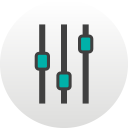 oder
oder  - Tippe auf "Fingerabdruck".
- Tippe auf "Fingerabdruck".
- Tippe auf "Fingerabdruck" unter "Fingerabdruck Einstellungen" und folge dem Tutorial.*
Herkömmliche Methode
Öffne die "Einstellungen" App: 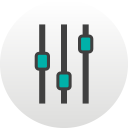 oder
oder 
- Tippe auf "Sicherheit".
- Tippe auf "Displaysperre".
- Wähle einen Displaysperre-Modus aus: Kein / Wischen / Muster / PIN / Kennwort.
- gebe dein aktuelles Passwort ein und tippe auf  oder
oder  um zu bestätigen,
um zu bestätigen,
- wähle eine Displaysperre und modifiziere diese wenn nötig.
* Warnung: Dein Fingerabdruck ist eventuell weniger sicher, als ein starkes Muster oder eine sichere PIN.
Produkte, die von diesem Artikel betroffen sind: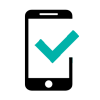 U FEEL
U FEEL -
U FEEL LITE -
U FEEL PRIME -
UPULSE -
UPULSE LITE -
VIEW - 32GB -
VIEW PRIME -
VIEW XL -
WIM -
WIM LITE -
Für ein anderes Produkt, Klicke hier


